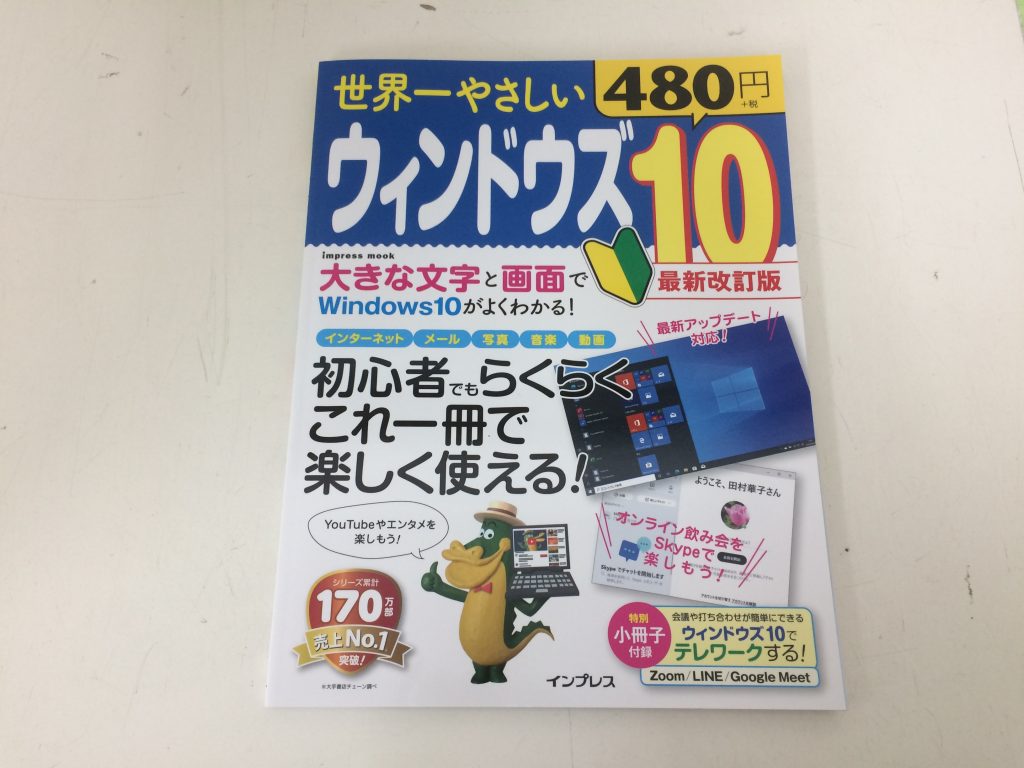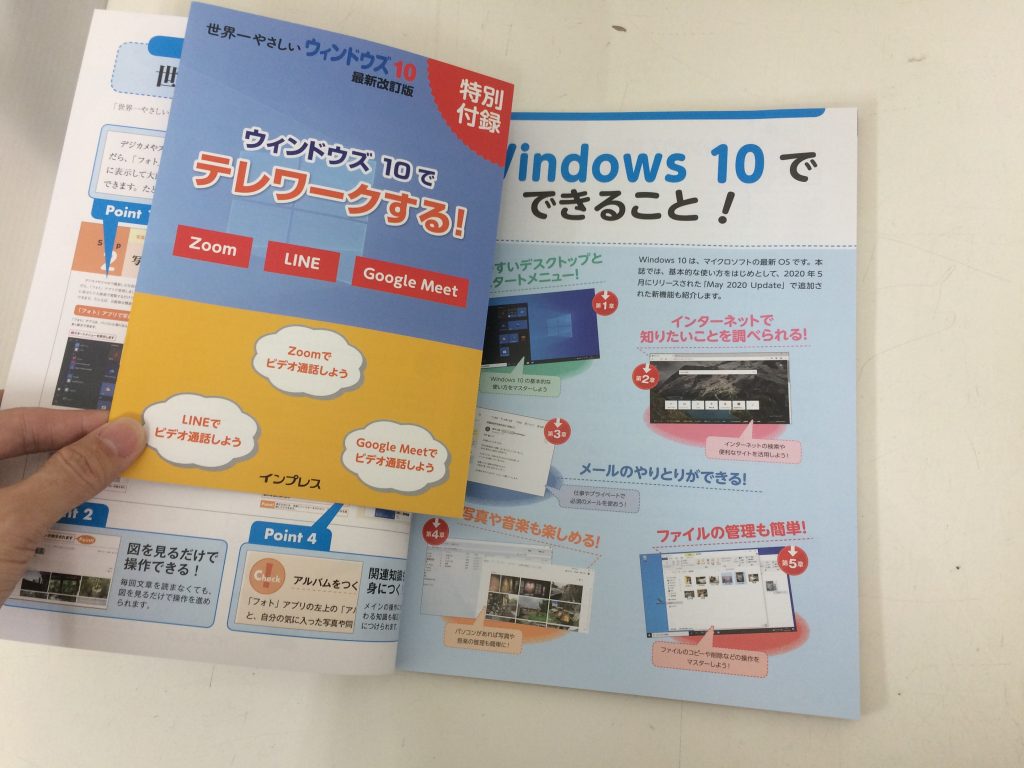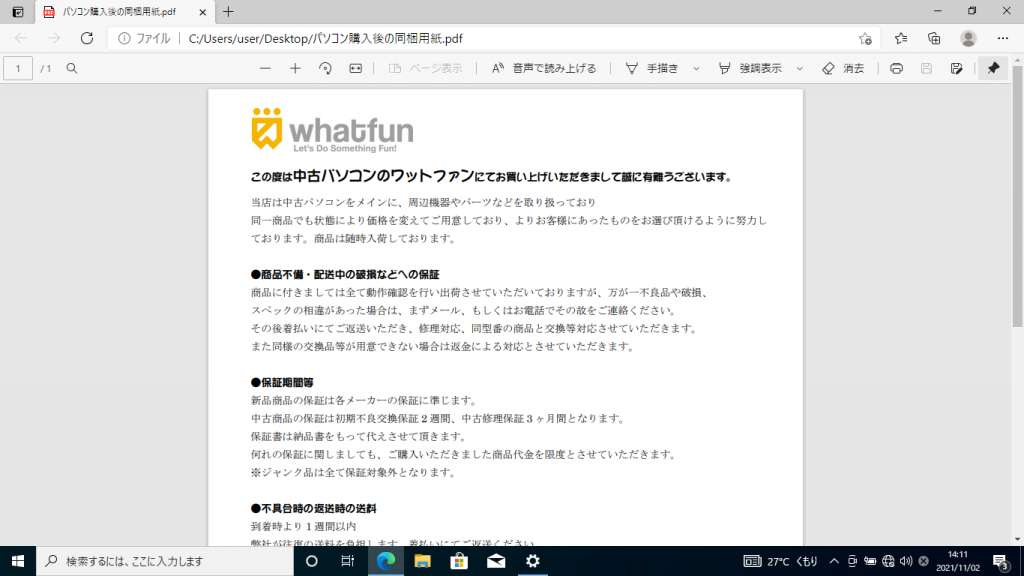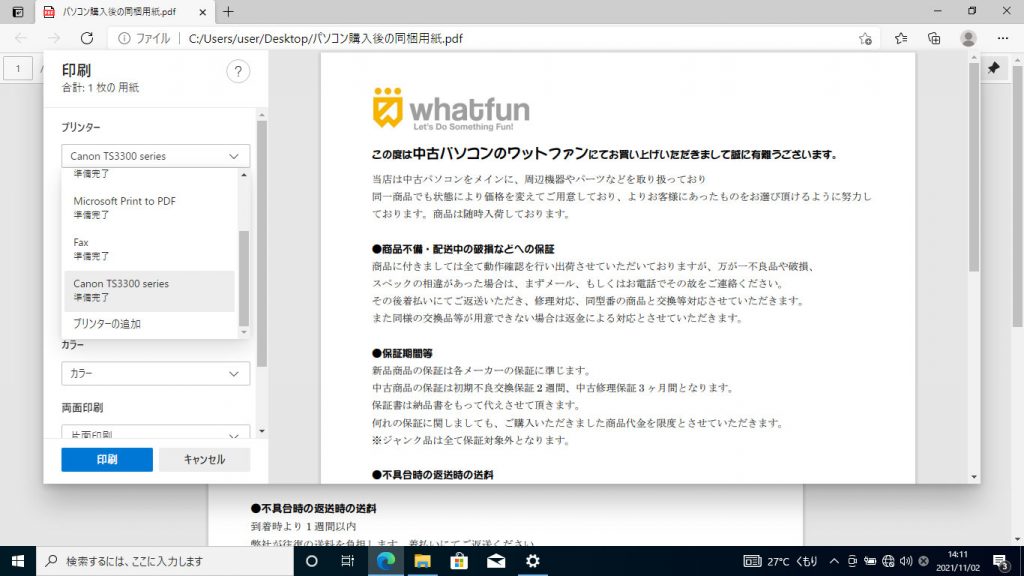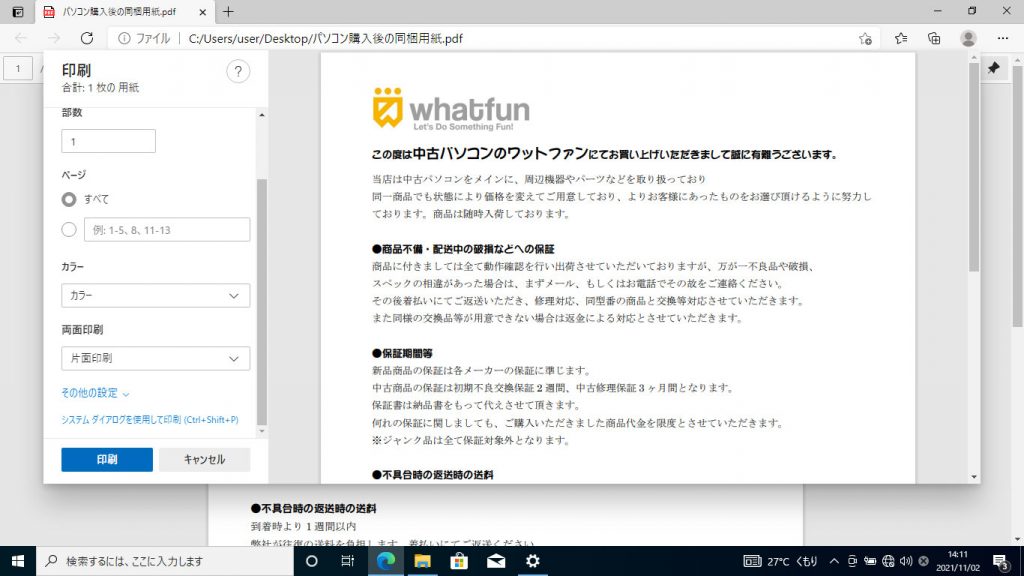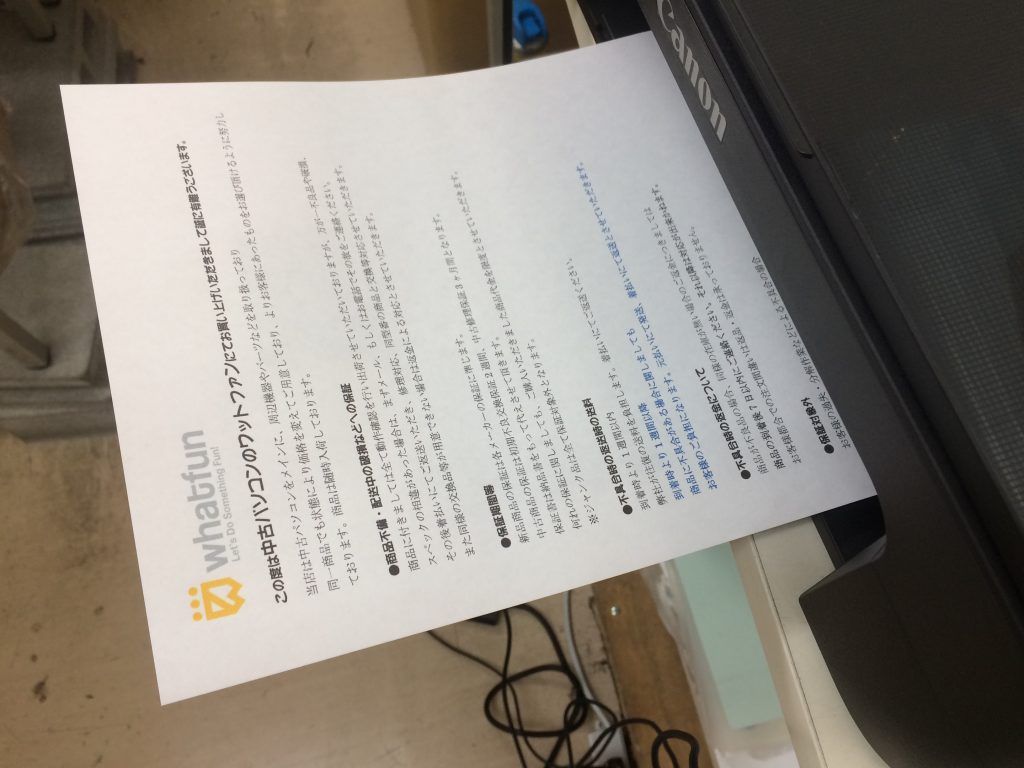パソコン初心者におすすめ、おまかせフルセットレビュー
はじめまして、PC事業部のヒロです。
今回はパソコンの初心者の方におススメの「おまかせフルセット」の商品紹介をしたいと思います。
まずは、セット内容をご紹介いたします。
・マウスパッド、USBメモリ(wordやExcelなどで作成したデータやちょっとした画像などのデータの持ち運びに便利
ワイヤレスマウスは手になじんで使いやすいです。
・新品プリンターとUSBケーブル
・WPSライセンスカード(こちらは、大事に保管しておいてください)
・ムック本はWindows10を初めて使う方には読んでいただきたい本です。こちらは、ご購入時にレビューを書いてムック本をゲットにチェックを頂きますと、商品に同梱させていただくオプションです。
年末には、レビューを書いて筆まめ本ゲットも選択として選べるので、年賀状の作成などをご検討の方にはお勧めのオプション選択です。
・15.6インチノートパソコン
見やすいサイズの15.6インチでマルチタスクでの仕事もしやすいです。
ノートパソコンは3種類のスペック(Celeron、Core i3、Core i5)からお選び頂きます。基本的には画面サイズ15.6、メモリ4G、SSD128Gとなっています。パソコンのメーカーやCPUの世代に関しては当店でおまかせとなります。プリンターの設定やWPSのライセンスは設定済みで出荷されており、商品到着後、すぐに使っていただけるようになっています。(※WPSとはMicrosoft Officeと高い互換性があるKing Softのソフトのことです。)
では、ノートパソコンのスペックについてもう少し見ていきましょう。
まずは、celeronです。
レポート、年賀状、自治会の資料などの書類作成だけならこれで十分です。また、 インターネットショッピングや動画視聴も大丈夫です。
起動には少し時間がかかることはありますが、単一の作業をするなら問題のないスペックです。
次に、Core i3です。
Celeronよりはスペックは上になります。資料作成や他の処理をしながらでも問題なく作業できます。ただし、ユーチューブで動画再生しながらネットサーフィン、書類作成など、多彩な作業を1台でこなしたい場合は、Core i5の機種の選択をお勧めします。
最後にCore i5。
i3よりも更にマルチ処理を得意としています。ユーチューブで動画再生しながらネットサーフィン、書類作成など楽々こなせます。また、カメラを搭載すれば、ビデオ通話も可能な機種になります。
◆実際にプリンターで印刷してみましょう
プリンターに電源ケーブルを接続、USBケーブルをパソコンとプリンターとでつなぎます。
プリンターに用紙をセットします。
プリンターの電源を入れて、プリンターインクをプリンター本体にセットします。
パソコンから何か印刷してみましょう。今回は弊社の同梱用用紙を印刷してみます。
ctrlキー+pキーを同時に押して、印刷のポップをだします。
プリンターを選択(今回はCanonのTS3300シリーズ)し、印刷を押してプリントアウトします。
無事に印刷が出来ました。届いてすぐに印刷が出来るので、設定が面倒な人にはお勧め商品です。また、これからパソコンを使っていく方にはレビューを書いてWindows10のわかりやすい本も付いてきますので、安心してWindows10を触っていけると思います。
これから、年末に向かっていくので年賀状の作成などに、ぜひご検討ください。
最後までご覧いただき、ありがとうございました。
また次回のブログで会いましょう。
ワットファン本店 https://www.pcfirst.shop/
ワットファンヤフーショッピング店 https://store.shopping.yahoo.co.jp/whatfun/
ワットファン楽天市場店 https://www.rakuten.co.jp/whatfun-pc/
投稿者プロフィール

- バイクが好きな人
最新の投稿
 PC小売り事業部2023年1月13日初めての方でも使える。Zoomの始め方について解説!
PC小売り事業部2023年1月13日初めての方でも使える。Zoomの始め方について解説! PC小売り事業部2022年11月4日富士通のノートパソコンがバッテリ65%しか充電できない件
PC小売り事業部2022年11月4日富士通のノートパソコンがバッテリ65%しか充電できない件 PC小売り事業部2022年9月9日中古パソコンの購入をお考えの方、今なら断然お得、ワットファン本店で使用できるクーポンご紹介
PC小売り事業部2022年9月9日中古パソコンの購入をお考えの方、今なら断然お得、ワットファン本店で使用できるクーポンご紹介 PC小売り事業部2022年7月15日初心者の方におすすめのノートパソコンの選び方②
PC小売り事業部2022年7月15日初心者の方におすすめのノートパソコンの選び方②